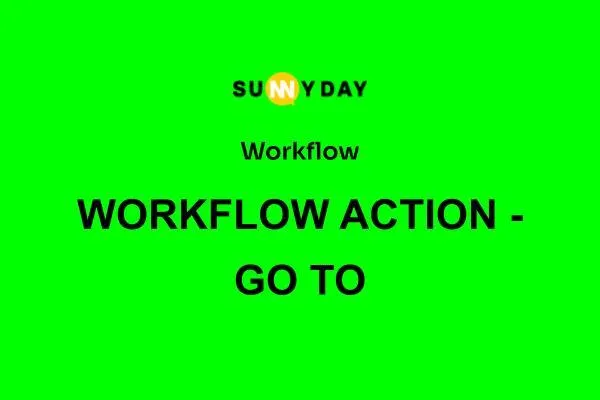
WORKFLOW ACTION - GO TO
WORKFLOW ACTION - GO TO
DAFTAR ISI
Overview
Nama Action
Deskripsi Action
Detail Action
Contoh
Overview
Event Go-To memungkinkan Anda untuk memindahkan kontak dari satu tempat ke tempat lain dalam Workflow. Action ini memungkinkan Anda mengarahkan kontak ke titik-titik spesifik dalam workflow berdasarkan kriteria atau trigger tertentu. Dengan menggunakan action "Go To", Anda dapat merampingkan workflow Anda, memastikan kontak menerima pengalaman yang disesuaikan berdasarkan interaksi atau perilaku mereka.
Nama Action
Go To
Deskripsi Action
Menggunakan action "Go To" Anda dapat mengirim kontak ke action lain dalam workflow. Action ini berguna ketika Anda ingin mengirim kontak melalui cabang lain atau mengirim kontak kembali ke beberapa action jika kondisi tertentu tidak terpenuhi. Satu hal yang perlu diingat adalah action "Go To" hanya dapat ditambahkan sebagai langkah terakhir dari workflow atau cabang. Tidak dapat ditambahkan di antara action lainnya.
Cara Mengonfigurasi
Panduan Langkah demi Langkah
Navigasi ke Workflow Action: Akses pengaturan otomatisasi atau workflow di platform Anda.
Pilih Workflow Action: Pilih "Go To" dari daftar action yang tersedia.
Beri Nama Action Anda: Masukkan nama deskriptif untuk trigger, seperti "Go to Wait action."
Simpan: Klik tombol Simpan.
Konfigurasi: Semua action akan disorot dan Anda dapat mengklik action di mana Anda ingin kontak untuk melanjutkan.
Putuskan Hubungan (De-link): Sekarang, bagaimana jika Anda ingin mengubah action yang telah dipilih sebelumnya. Klik ikon "Disconnect GoTo" di bawah action Go To dan kemudian Anda dapat memilih action lain di mana Anda ingin kontak untuk melanjutkan.

Contoh
Mengirim Email ke pelanggan yang telah membeli item
Skenario: Seorang retailer online ingin melibatkan kembali pelanggan yang belum membeli item dan tidak ingin mengirim email ke pelanggan yang sudah membeli.
Trigger Setup:
Trigger: Abandoned Checkout (Keranjang Belanja Ditinggalkan)
Nama: Abandoned Checkout
Filter:
Durasi (menit): 10 (trigger workflow jika keranjang ditinggalkan selama lebih dari 10 menit)
Nilai Keranjang (Cart Value): Greater than 50 (trigger workflow hanya jika nilai keranjang melebihi $50)
Workflow Actions:
Email Notification: Kirim email yang dipersonalisasi kepada pelanggan, mengingatkan mereka tentang item yang tersisa di keranjang mereka dan menawarkan insentif (misalnya, diskon).
Wait: Tunggu selama 1 hari
If/Else: Tambahkan kondisi if/else untuk memeriksa apakah pengguna memiliki tag "Purchased" (Sudah Membeli). Kontak akan melalui cabang pertama jika tag ada dan cabang None jika tag tidak ada.
Email (Branch 2): Kirim email lain ke kontak yang mengingatkan mereka tentang keranjang yang ditinggalkan.
Wait (Branch 2): Tambahkan langkah wait dengan kondisi jika tag yang ditambahkan adalah "Purchased".
Go To (Branch 1): Tambahkan action Go To yang akan membawa kontak langsung ke langkah wait di cabang kedua.
Outcome: Otomatisasi ini membantu memulihkan potensi penjualan yang hilang dengan melibatkan kembali pelanggan yang meninggalkan keranjang mereka dan tidak mengirim email kepada pelanggan yang sudah membeli item.

